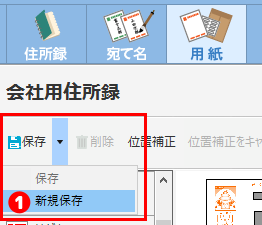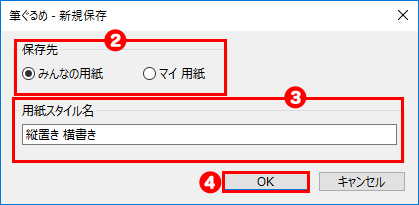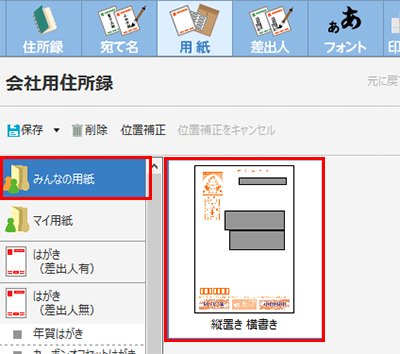- ① 「おもて(宛て名)」タブをクリックしてください。
- ② 「住所録」ボタンをクリックしてください。
- ③ 住所録を選択してください。
- ④ 「開く」ボタンをクリックしてください。
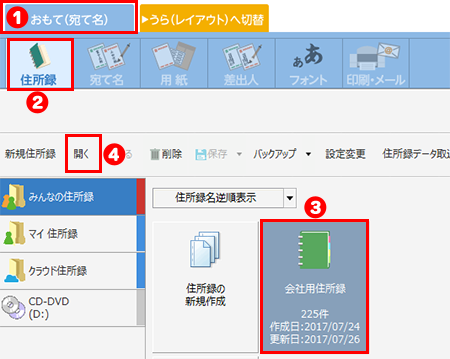
用紙画面の「取込」機能を使用することで、はがきの宛て名面や封筒にイラストや写真を貼り付ることができます。また、作成した用紙は、新規に保存できます。
※筆ぐるめ 25 で説明しますが、他のバージョンも同様の手順です。
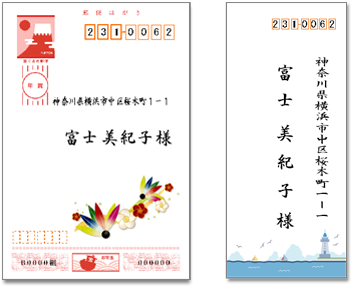
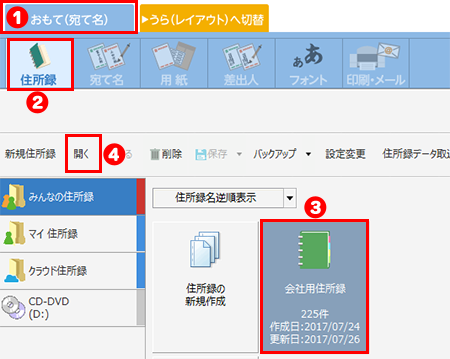
筆ぐるめ 24以前のバージョンは、「ツール」と同じ位置にある「取込」をクリックしてください。
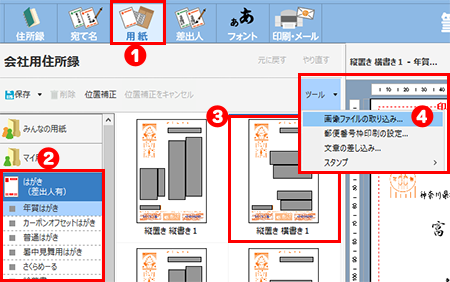
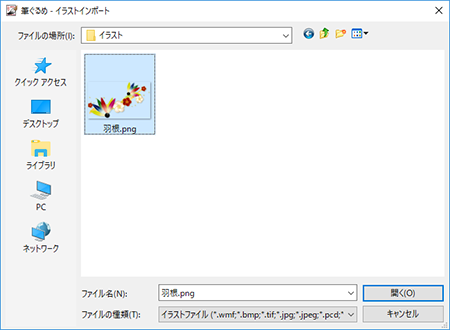
プレビュー画面にイラストが表示されます。
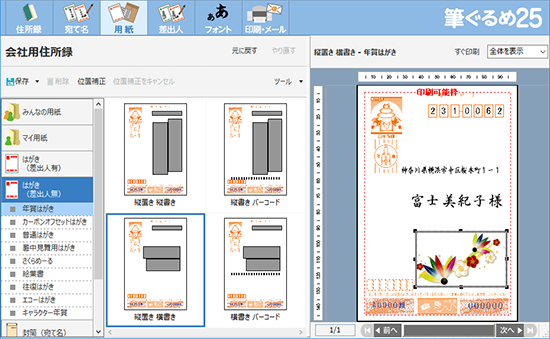
※取り込んだイラストや写真を削除する場合は、右側のプレビュー画面で画像を選択して、[ Delete ]キーを押してください。
※用紙画面で取り込まれたイラストや写真は、透明化処理等の画像加工はできません。